
レバーレスのLEDライトをカスタムしよう
GP2040-CEシステムにはすでにたくさんのライトモードが選べられますが、
天板イラストに合わせて色の調整や、各ボタン常時点灯の色設定やボタン押した時の色をカスタム出来たら良いな。
ちなみに、SallyBoxとSUNGA(GP2040-CE Pico)においてLEDライト調整
・SELECT+START+X/A :ライトモード切替
・SELECT+START+Y/B :輝度調整
・SELECT+START+RB/RT :色調整
・SELECT+START+LB/LT :ボタン押した時の色調整
今回はLEDライトのカスタム方法を紹介いたします。
STARTボタン長押しでPC に繋げて、192.168.7.1の設定ページを開きます
設定ページが開けない場合はこの記事を参考ください
https://note.com/comicnoise/n/n11e5aa548df0
LEDカスタムを有効にする
Configuration →Custom LED Theme→[Enable]にしてください。

レイアウトを[Stickless]レバーレスにします。

各ボタン個別で色設定
各ボタンを左クリックすると、色の設置ができます。
「Normal」は常時点灯の色、「Pressed」はボタン押し時の色になります。
※黒色は点灯しない
通常時点灯しない、ボタン押した時のみ光りたい場合は、
Normalを黒、Pressedをほかの色を選択で実現できます
「Normal」の色を選択し、[save]ボタンをクリックしてから、「Pressed」の色選択ができます。
設定終わりましたら、背景の任意ところにクリックして完成です。
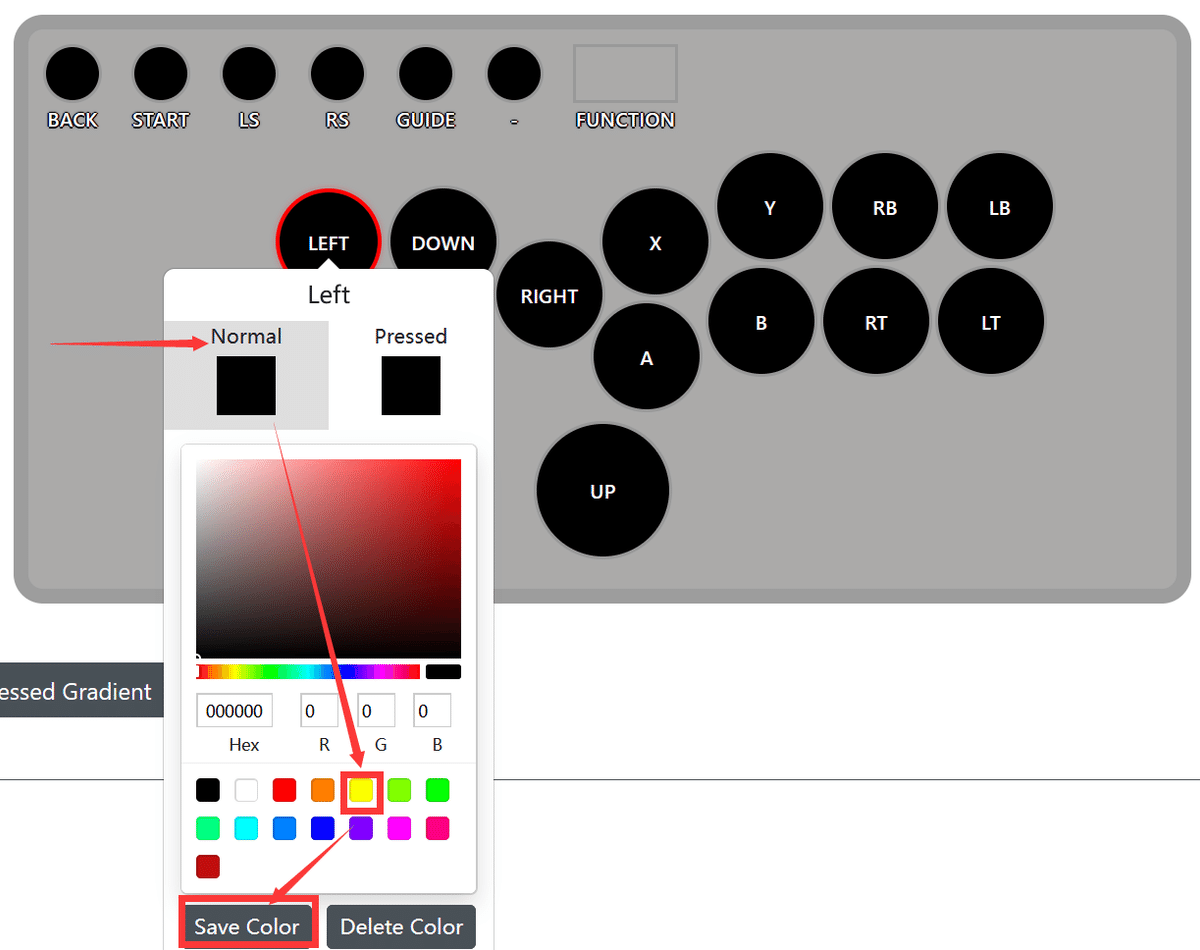
SallyBoxのWキーや、ほかのレバーレスの増設ボタンも同様に、
①LEDライトがつき、②ボタン機能を割り当てたら、
ここで色設定できます。
設定表示しきれない場合は、[Ctrl]+[マウスホイール]でページを縮小してください。

一括設定
[Clear All]設定したすべての色を取り消します
[Set All To Color]常時点灯の色とボタン押し時の色はここで一括で設定できます。

[Set Gradient]一括で常時点灯のグラデーションを設定できます
[Color1]は一番左の色、[Color2]は一番右の色、真ん中のグラデーションは自動的に生成されます。

[Set Pressed Gradient]これは同じように、ボタン押し時のグラデーション設定になります。
設定した色をチェック
これで設定できました、表示されたボタン色は常時の色になります。
ボタンを右クリックしたら、ボタン押し時の色をチェックできます。

問題なければ、ページの左下にある「SAVE」をクリックして再起動

カスタムLEDモードに切替
あれ、レバーレスのLED色は全然変わってない?!
実は「カスタムLEDモード」もLEDモードの一つで、
SELECT+START+Xを数回押して、「カスタムLEDモード」に切り替えます。

世界に一つしかないのLEDライトを楽しんでくださいね~
この記事が気に入ったらサポートをしてみませんか?
